Huawei NOVA Silver, серебристый: Советы
Советы: Huawei NOVA Silver, серебристый
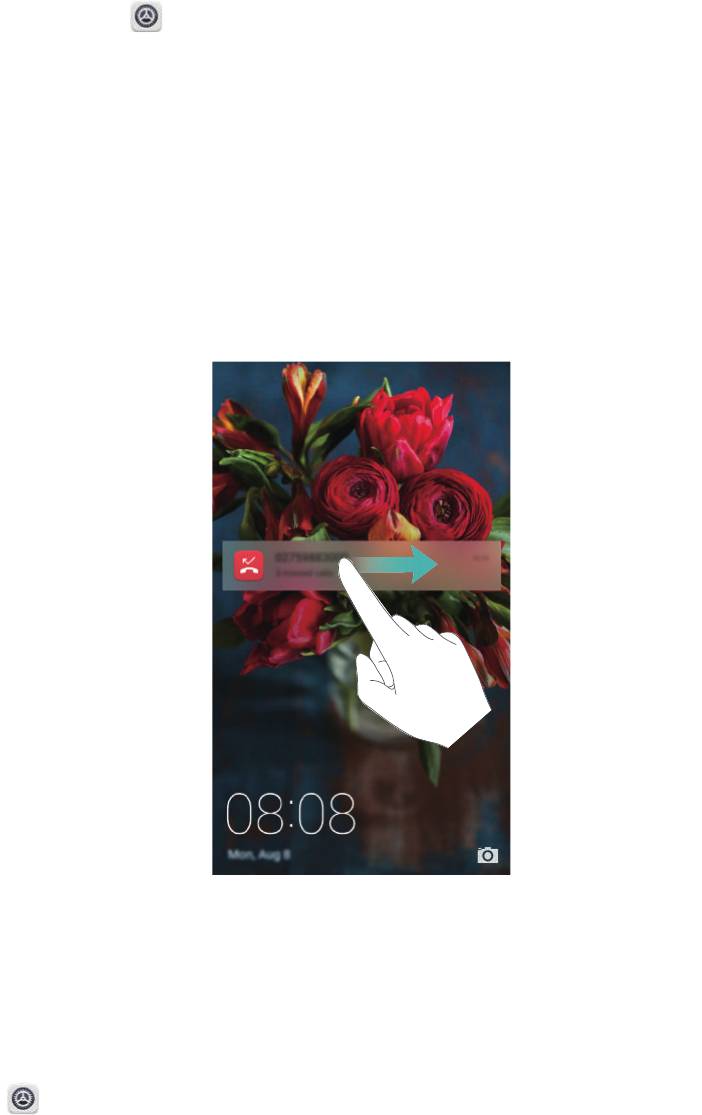
Советы
Советы
Поиск настроек
Используйте эту функцию для поиска настроек в приложении Настройки.
Откройте приложение
Настройки
, затем коснитесь поисковой строки в верхней
части экрана и введите ключевое слово (например, звук). Телефон отобразит
результаты поиска. Нажмите на опцию для доступа к соответствующей настройке.
Быстрый обратный вызов
На экране блокировки проведите вправо по уведомлению о пропущенном вызове и
разблокируйте экран. Отобразится клавиатура набора номера. Нажмите на номер,
чтобы перезвонить.
Управление костяшками пальцев
Проведя по экрану костяшкой пальца, можно сделать снимок целого экрана или его
части.
1
Откройте
Настройки
, затем выберите
Управление
.
2
Нажмите
Движения
>
Умный скриншот
и включите переключатель
Умный
скриншот
.
43
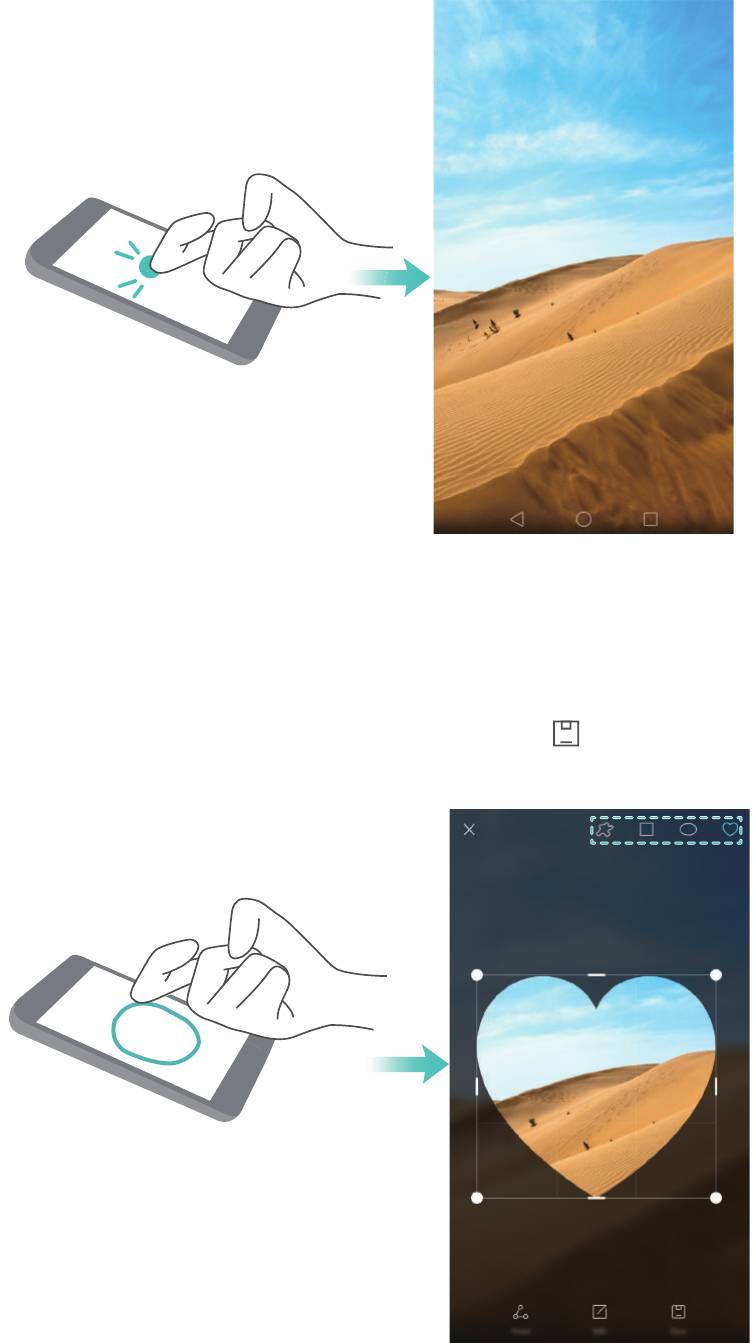
Советы
Снимок всего экрана
Дважды коснитесь экрана костяшкой пальца, чтобы сделать скриншот.
Снимок части экрана
Коснитесь экрана костяшкой пальца. Обведите костяшкой область экрана. Начальная и
конечная точки должны совпадать. Отобразится выбранная часть экрана, будет сделан
снимок части экрана внутри синей линии. В верхней части экрана можно выбрать
разные формы выделения области скриншота. Нажмите , чтобы сохранить
скриншот.
По умолчанию снимки экрана сохраняются в приложении
Галерея
в папке
Скриншоты
.
44
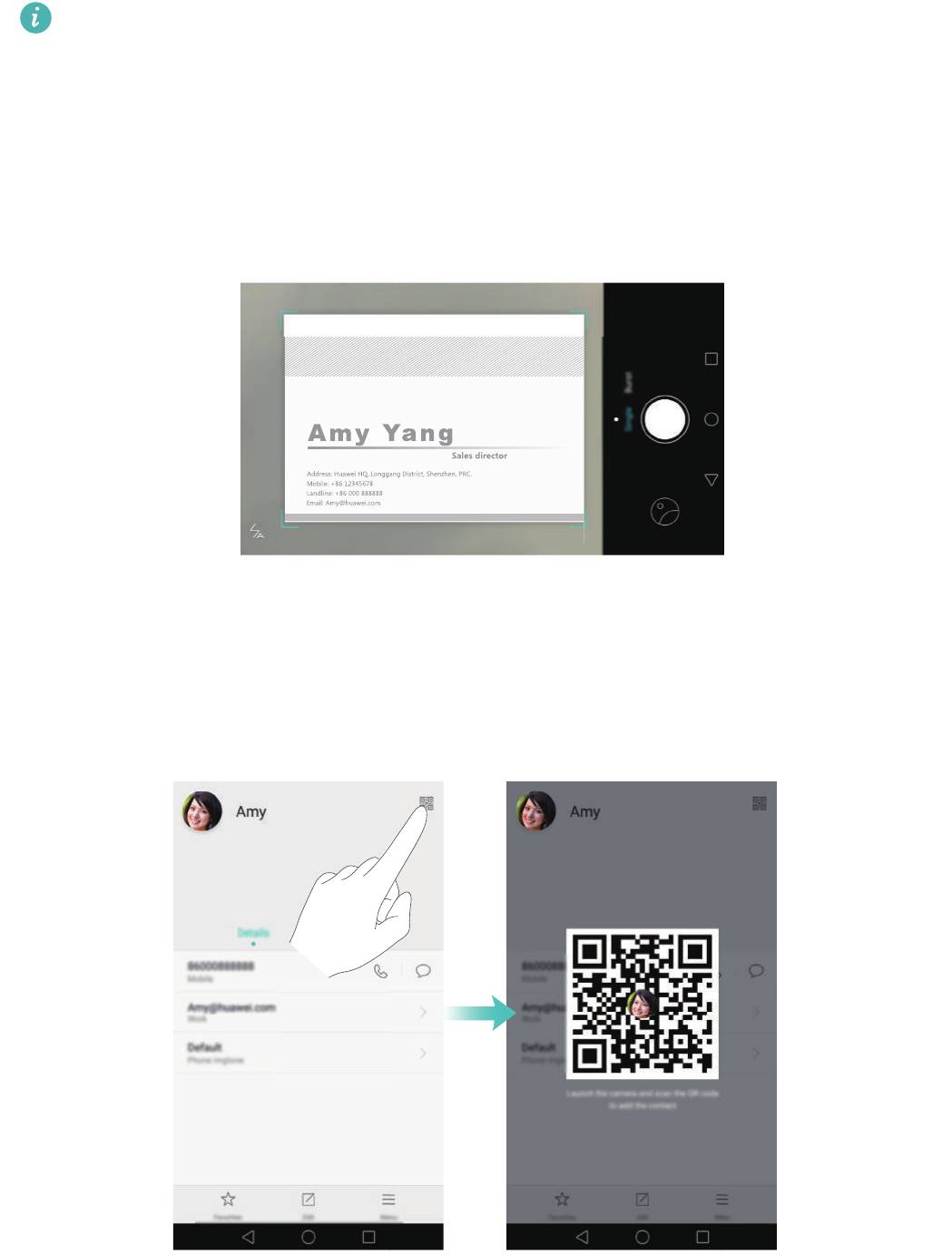
Советы
Сохранив скриншот, нажмите
Отправить
, чтобы отправить его. Более подробную
информацию о способах отправки см. в разделе Отправка фото и видео.
Быстрое добавление контактов
С помощью камеры телефона сделайте фото визитной карточки контакта. Телефон
автоматически распознает сведения контакта и добавит их. В разделе
Контакты
нажмите
Визитные карточки
>
Сканировать
.
Отображение QR-кода с информацией контакта
Предоставьте QR-код Вашим друзьям для быстрого добавления контакта. На экране
сведений контакта нажмите на QR-код вверху экрана, чтобы отобразить QR-код
контакта.
45
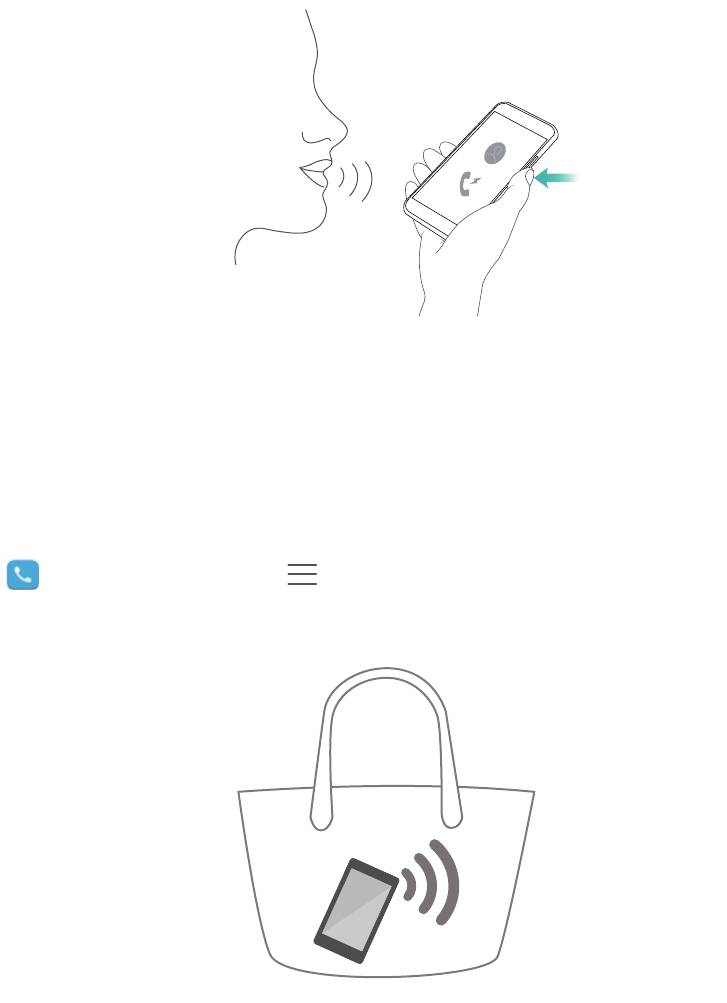
Советы
Вызов при заблокированном экране
Когда экран заблокирован, нажмите и удерживайте кнопку уменьшения громкости.
После звукового сигнала скажите имя контакта, которому хотите позвонить. Вызов
контакта будет выполнен автоматически.
Режим В кармане
Включите режим В кармане, чтобы не пропустить ни одного звонка, когда телефон в
сумке или кармане. При поступлении входящего вызова громкость сигнала и
интенсивность вибрации будут постепенно увеличиваться.
Откройте
Телефон
. Нажмите >
Настройки
на вкладке
Телефон
и включите
переключатель
Режим В кармане
.
Фотосъемка при заблокированном экране
Новая функция позволяет делать снимки при заблокированном экране.
Когда экран выключен, наведите телефон на объект съемки и дважды нажмите на
кнопку уменьшения громкости. Телефон сделает фото и отобразит время съемки.
46
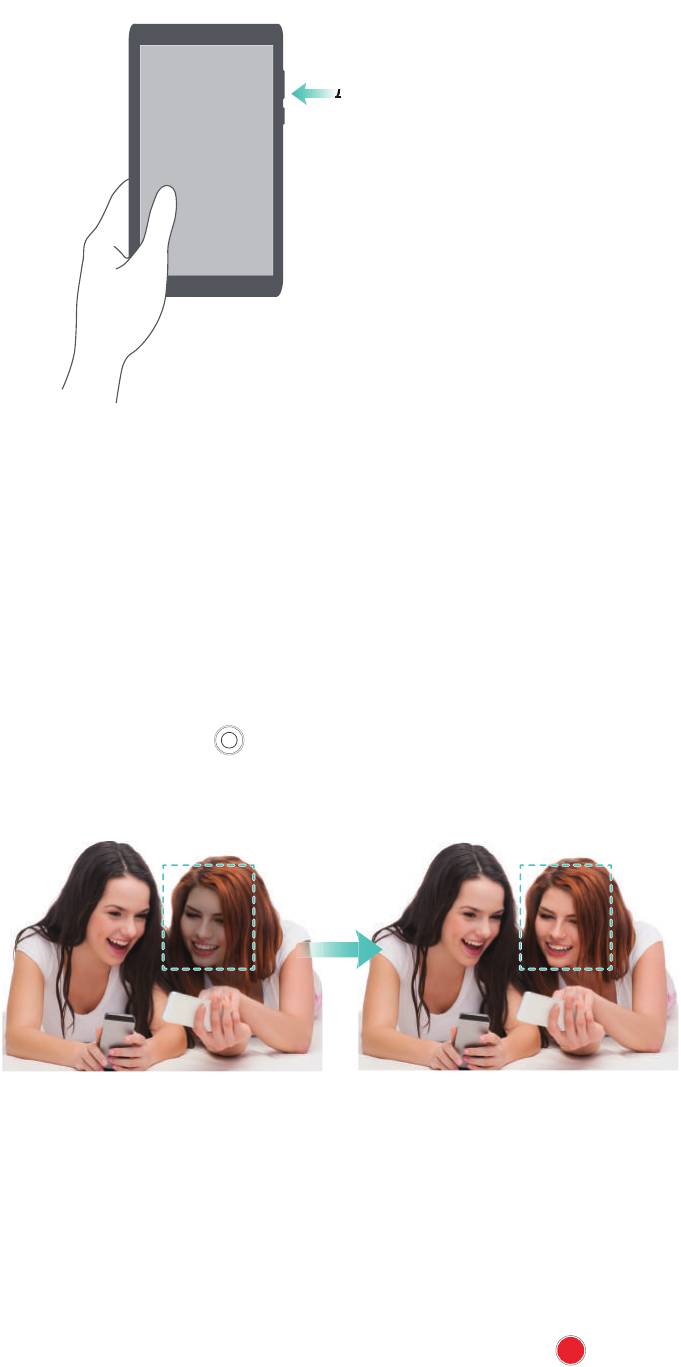
Советы
Дважды быстро нажмите на
кнопку уменьшения громкости
Идеальное селфи
Включите режим Идеальное селфи и настройте параметры украшения фото для
достижения превосходного результата при съемке.
В приложении Камера выберите режим
Украшение
, затем нажмите
Идеальное селфи
.
Включите переключатель
Идеальное селфи
и задайте параметры эффектов
украшения.
В режиме
Украшение
нажмите , чтобы сделать фото. Во время групповой съемки
телефон определит Ваше лицо и применит параметры эффектов украшения.
Режим съемки Отрезок времени
Режим Отрезок времени позволяет запечатлеть в ускоренном режиме изменения
природы: восход, закат, движение облаков.
На экране приложения Камера проведите влево или вправо, чтобы перейти в режим
Отрезок времени
. Держите телефон ровно, затем нажмите , чтобы начать
видеозапись.
47
Д
Д
Д
Д
Д
Д
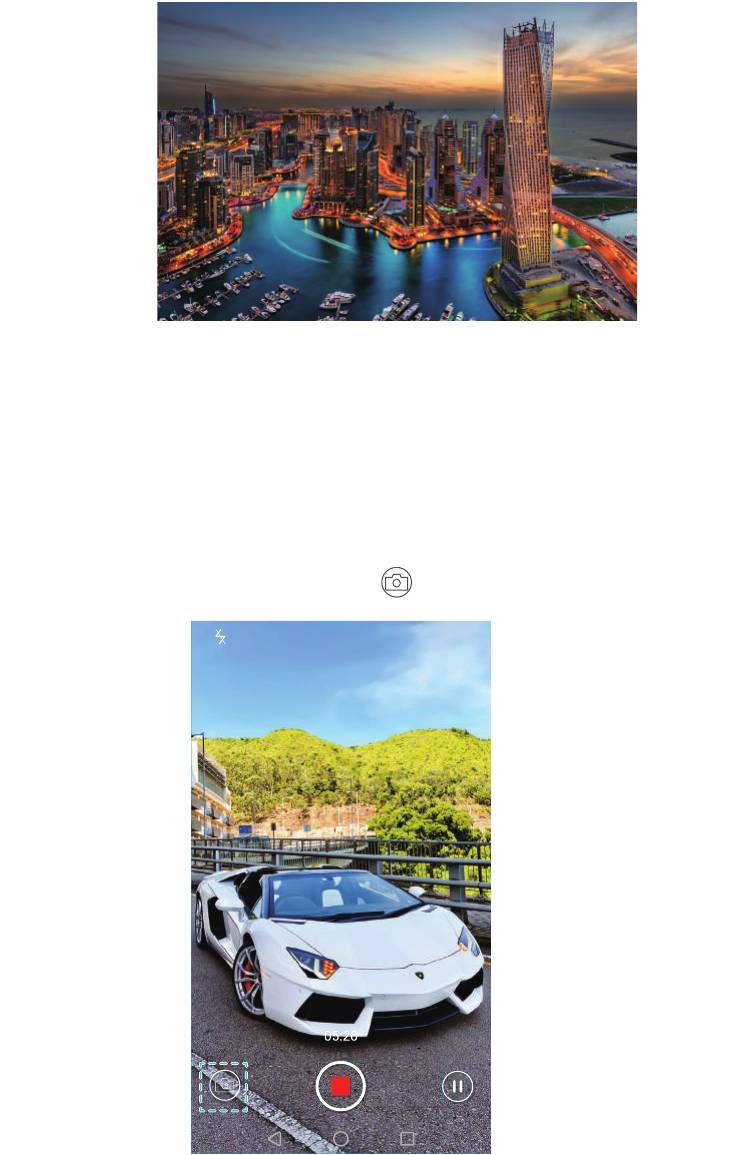
Советы
Более подробную информацию см. в разделе Режим Отрезок времени.
Фотосъемка во время видеозаписи
Хотите сделать фото во время съемки видео?
На экране приложения Камера проведите влево или вправо, чтобы перейти в режим
Видео
. Во время записи видео нажмите , чтобы сделать фото.
Быстрый поиск приложений
Используйте эту функцию для быстрого поиска приложений в телефоне.
Проведите вниз в центре экрана, чтобы отобразить строку поиска, введите в ней
название приложения, которое хотите найти. Результаты поиска отобразятся под
строкой поиска.
48
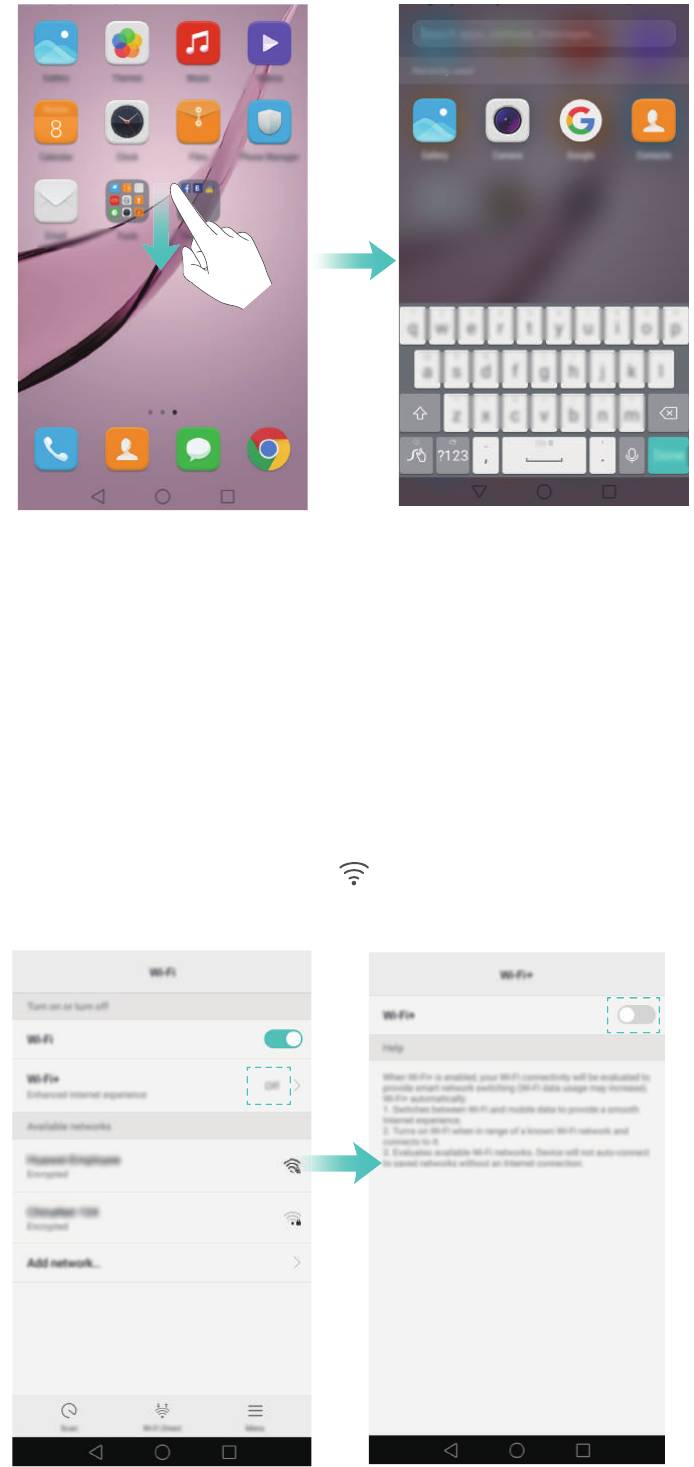
Советы
Подключение к сети Wi-Fi с самым сильным
сигналом
После включения функции Wi-Fi+ телефон выполняет мониторинг сетей Wi-Fi и сетей
мобильной передачи данных и выбирает сеть с самым высоким уровнем сигнала и
скоростью передачи данных.
Проведите пальцем вниз по строке состояния, чтобы открыть панель уведомлений. На
вкладке
Значки
нажмите и удерживайте , затем выберите
Wi-Fi+
. Включите
переключатель
Wi-Fi+
, чтобы включить эту функцию.
49
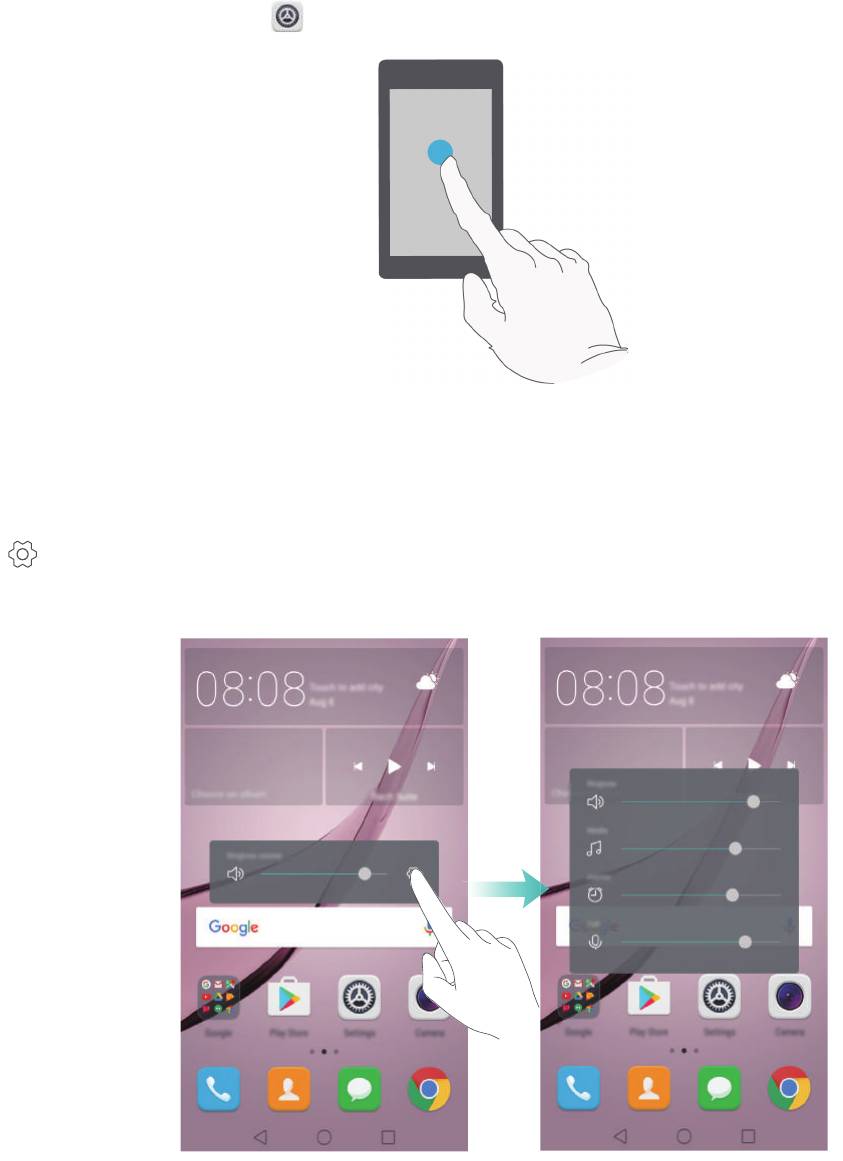
Советы
Работа в перчатках
Этот режим позволяет управлять телефоном, не снимая перчаток.
Откройте приложение
Настройки
и нажмите
Управление
>
Работа в перчатках
.
Быстрая настройка громкости
Нажмите на кнопку регулировки громкости на боковой панели телефона, затем нажмите
, чтобы настроить громкость мелодии вызова, мультимедиа, будильников, сигналов
и разговора.
Кнопка управления
Кнопка управления предоставляет быстрый доступ к часто используемым функциям,
например, кнопке Назад, кнопке Раб. экран и быстрой оптимизации. Кнопку управления
можно перемещать по экрану.
50
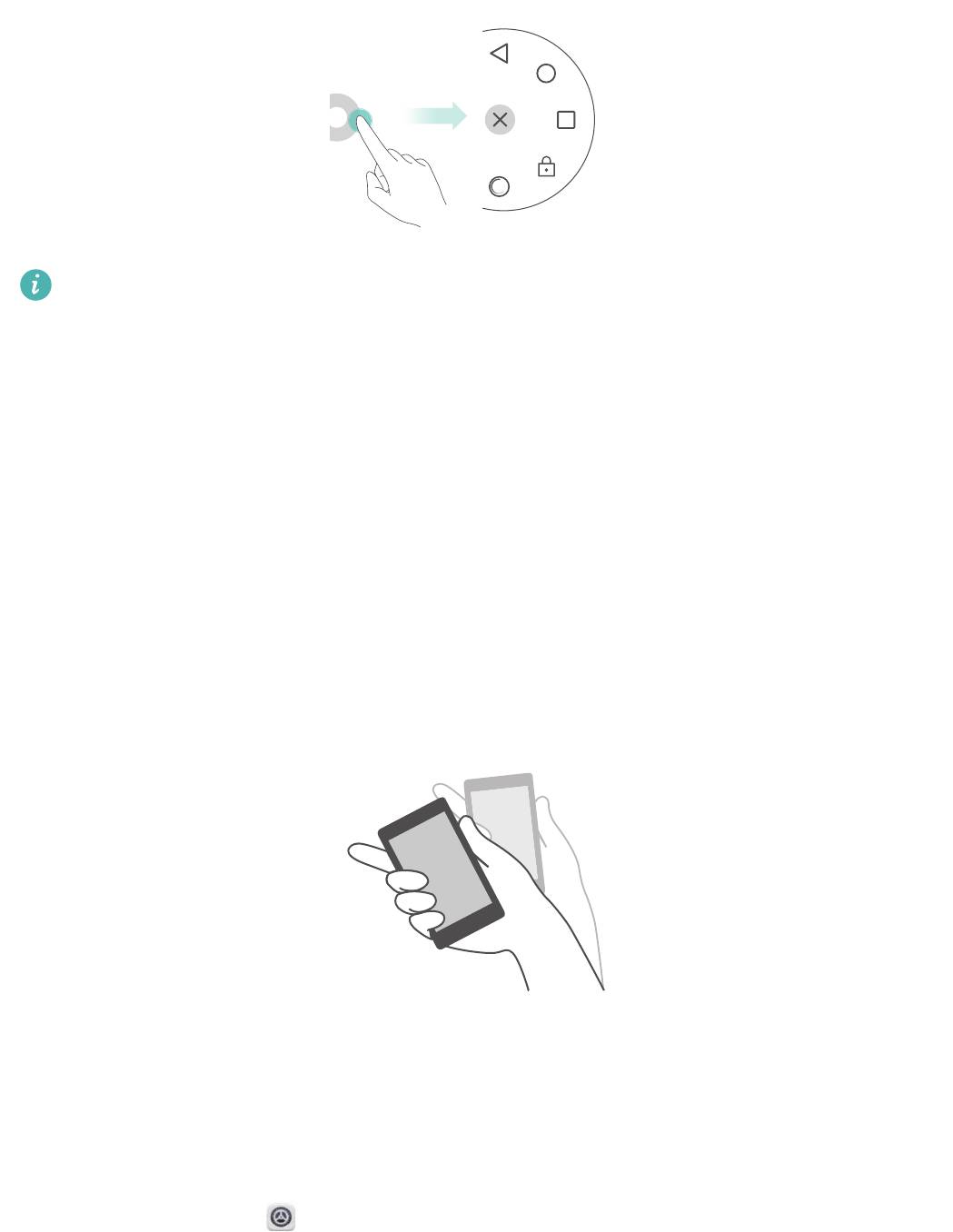
Советы
В разделе
Настройки
выберите
Управление
>
Кнопка управления
и включите
переключатель
Кнопка управления
.
После включения кнопка управления отображается на большинстве экранов.
Перемещайте кнопку управления по экрану для удобства использования.
Автоматическое выравнивание значков на
рабочем экране
После удаления или перемещения приложений в папки на рабочем экране могут
оставаться пустые области. Используйте функцию автоматического выравнивания
значков на рабочем экране.
Сведите пальцы вместе, чтобы начать редактирование рабочего экрана. Нажмите
Доп.
настройки
и включите переключатель
Встряхнуть
. Нажмите и удерживайте рабочий
экран, чтобы перейти в режим редактирования. Встряхните телефон, чтобы выровнять
значки рабочего экрана и заполнить пустые области.
Блокировка экрана
Используйте этот режим во избежание ненужных операций на телефоне, когда он в
кармане.
Откройте приложение
Настройки
, нажмите
Управление
, затем включите
переключатель
Блокировка экрана
.
51
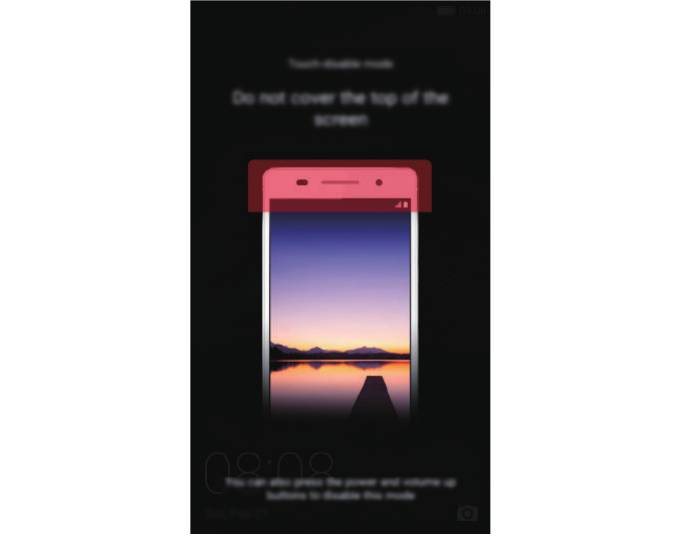
Советы
В этом режиме нажатия на экран не будут срабатывать, даже когда экран телефона
включен. Откройте верхнюю часть экрана или одновременно нажмите на кнопку
питания и кнопку увеличения громкости, чтобы отключить этот режим.
52
Оглавление
- Содержание
- Новые функции
- Базовая настройка телефона
- Перенос данных
- Начало использования и предварительная настройка
- Установка приложений
- Начало работы
- Советы
- Вызовы и контакты
- Сообщения и электронная почта
- Камера и галерея
- Музыка и видео
- Доступ в Интернет
- Резервное копирование и восстановление
- Управление файлами
- Управление энергопотреблением
- Диспетчер телефона
- Инструменты
- Настройки
- Специальные возможности
- Дополнительная информация






